Leiten Sie USB in Remotedesktop unter macOS um
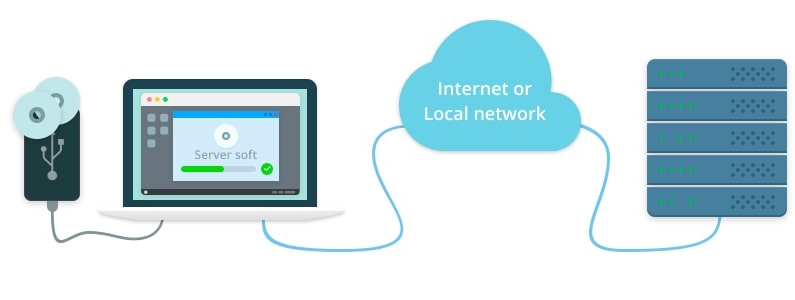
In diesem Handbuch erfahren Sie, wie Sie USB-Geräte in einer Remotedesktopsitzung einfach von Mac an Windows weiterleiten können.
Inhalt
- Das Problem der USB-Umleitung von einem Mac-Client auf einen Windows-Server
- Softwarelösung für die gemeinsame Nutzung von USB über RDP
- Anleitung
Wenn Sie von Ihrem Mac aus auf Windows-Apps, -Ressourcen und -Desktops zugreifen müssen, ist es wahrscheinlich am einfachsten, einen Remotedesktop-Client von Microsoft zu installieren. Mit dem macOS-Client können Sie sich von Ihrem Mac-Computer aus bei einer Windows-Umgebung anmelden und mit Ihren Daten und Anwendungen arbeiten. Die USB-Umleitung scheint jedoch nicht so einfach zu sein.
Derzeit können Sie mit dem PDP-Client für Mac eine Remoteverbindung zu einer begrenzten Anzahl von Geräten herstellen, einschließlich Druckern, Mikrofonen und Kameras.
Wenn Sie jedoch beispielsweise einen an Ihren Mac angeschlossenen USB-Scanner haben und möchten, dass auf dem Windows-Server, mit dem Sie verbunden sind, darauf zugegriffen werden kann, müssen Sie höchstwahrscheinlich ein dediziertes USB-über-RDP-Tool eines Drittanbieters verwenden.
Softwarelösung für die gemeinsame Nutzung von USB über RDP für Mac
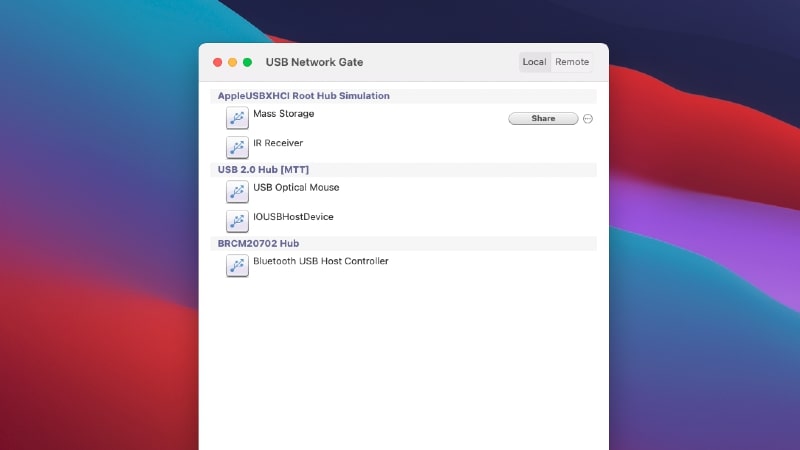
Mit professioneller Software wie USB über RDP, Sie können das USB-Gerät einfach und sicher von Ihrem lokalen Computer auf den Server umleiten.
USB over RDP ist eine plattformübergreifende Lösung, die mit allen wichtigen Plattformen einschließlich Mac, Windows und Linux funktioniert. Es unterstützt das Remotedesktopprotokoll und ermöglicht die Umleitung von USB-Geräten praktisch aller Art vom DRP-Client zum Server und umgekehrt.
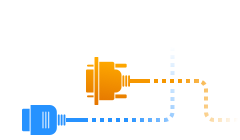
Ähnliche Artikeln
Wie es funktioniert
Um ein lokal angeschlossenes USB-Gerät über RDP freizugeben und von einem Remotedesktop aus eine Verbindung herzustellen, sollten Sie die folgenden einfachen Schritte ausführen:
- Herunterladen USB Network Gate auf Ihrem Mac und installieren Sie es.
- Starten Sie das Programm und gehen Sie zu Registerkarte Lokale USB-Geräte. Sie sehen die Liste der Geräte, die physisch mit Ihrem Mac verbunden sind. Sie müssen lediglich diejenige finden, auf die Sie remote zugreifen möchten, und auf klicken Teilen taste daneben.
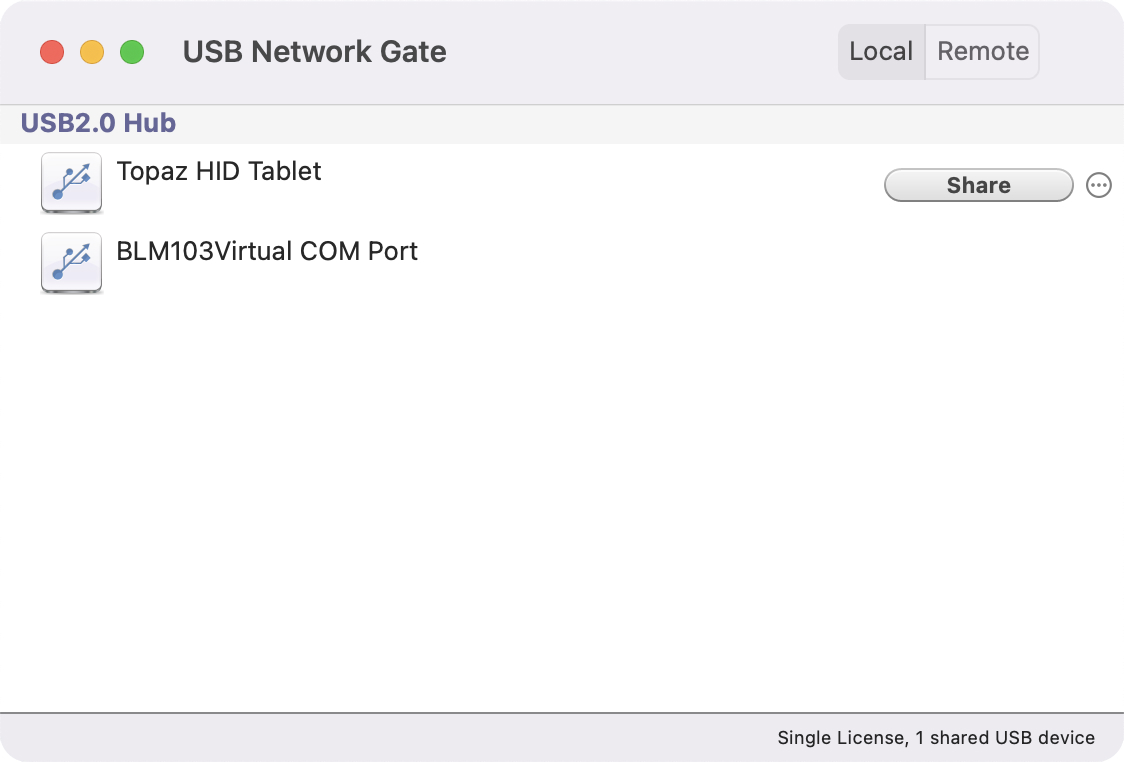
- Jetzt installieren xfreerdp - der RDP-Client für Mac:
- Starten Sie anschließend Ihre Terminal.app und führen Sie den folgenden Befehl aus:
- Sie können auch einige zusätzliche Plugins für freeRDP laden.
- Wenn Sie ein Audiogerät über das Remotedesktopprotokoll freigeben möchten, sollten Sie starten xfreerdp mit zusätzlichen Optionen:
brew install freerdp |
Sie können die Dokumentation für überprüfen xfreerdp Hier. Bitte beachten Sie: homebrew ist eine Voraussetzung.
xfreerdp --plugin usb4rdp ‹remote address=""› |
Dabei ist ‹remote address =" "› die IP-Adresse / der Domänenname / der Computername des Remote-Servers.
Dieser Befehl startet den RDP-Client xfreerdp zusammen mit dem Plugin des Electronic Teams. Infolgedessen können Sie die USB Network Gate-Funktionalität in Ihrer RDP-Sitzung verwenden.
Wenn Sie den folgenden Befehl ausführen:
xfreerdp --plugin cliprdr --plugin usb4rdp xxx.xx.xx.xx |
Der RDP-Client xfreerdp wird mit dem gestartet cliprdr und usb4rdp Plugins, dh die Zwischenablagedaten auf dem Terminalserver und dem Client können synchronisiert werden.
xfreerdp --plugin usb4rdp -0 -o server |
TDieser Befehl ermöglicht die Umleitung des Sounds mithilfe der USB Network Gate-Funktionen und nicht mithilfe des RDP-Clients.
Es ist wichtig:
- Plugin des elektronischen Teams usb4rdp kann mit verwendet werden xfreerdp Version 1.0+.
- Sie sollten auch die neueste Ausgabe von installieren XQuartz, Wenn auf Ihrem Mac OS X Version 10.8 oder höher ausgeführt wird.
- Es ist nicht möglich, USB-Geräte in einer RDP-Sitzung freizugeben, wenn Sie die Optionen für die Verkehrsverschlüsselung, -komprimierung oder -autorisierung aktivieren.